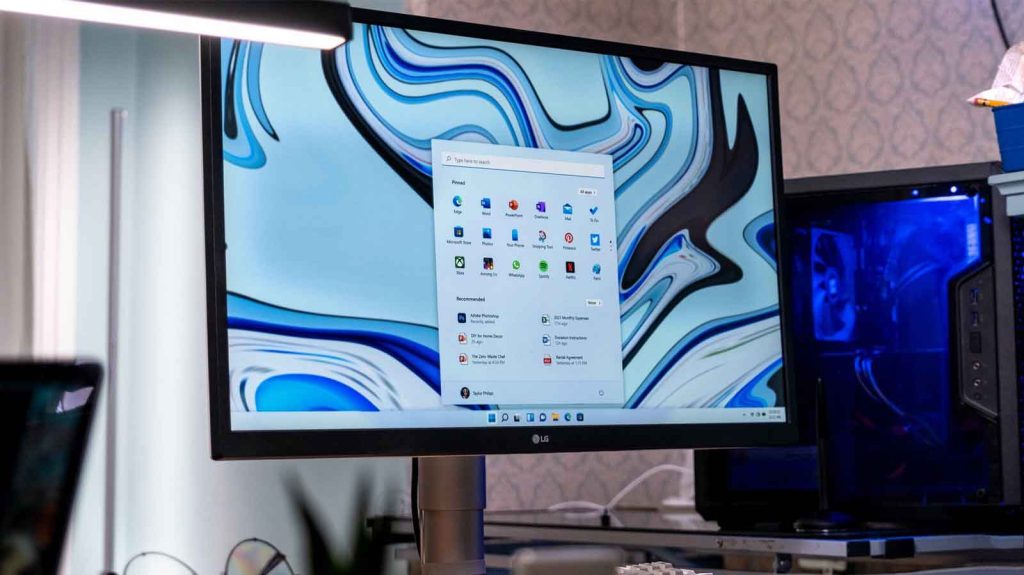
有 Windows 11 中的多个显示器 可以改变您的工作流程,让您更高效地处理多项任务。无论您是在家工作、编码、编辑视频还是玩游戏,学习如何正确设置这些设备都是至关重要的。
工作站:在 Windows 11 中连接多个显示器
首先,确保您拥有兼容的电缆:HDMI、DisplayPort 或 USB-C 是最常见的选项。较旧的显示器可能需要 Mini DisplayPort 或 VGA。对于笔记本电脑用户来说,外部扩展坞是连接多台显示器的有效解决方案。
| 必要元素 | 计算机与 Windows 11 和至少两个显示器 |
|---|---|
| 困难 | 简单 – 无需技术经验 |
| 所需的时间 | 约3分钟 |
要连接显示器并确保 Windows 11 正确检测到它们,请按照以下步骤操作:
- 打开设置 [视窗] + [我] 并选择 系统.
- 导航 屏幕.
- 确保 Windows 识别的显示器数量与连接的显示器相对应。如果没有,请断开并重新连接电缆,必要时重新启动系统。
- 选择选项 鉴定 验证每个屏幕对应的数字。
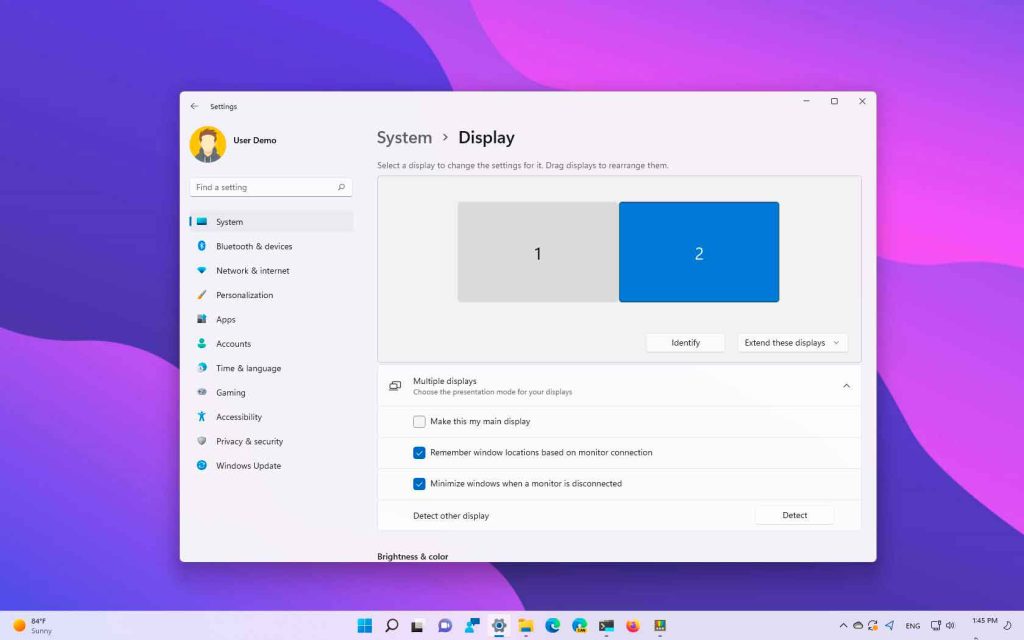
轻松组织和调整您的屏幕
连接新显示器时,Windows 11 可能无法识别其正确位置。例如,物理上位于右侧的显示器可能会出现在设置中的左侧。要纠正这个问题:
- 打开 设置 > 系统 > 显示.
- 按下 鉴定 查看分配给每个监视器的编号。
- 拖动编号框以反映桌面上的物理布局。
主显示器:Windows 11 用户快速提示
主屏幕是 Windows 11 中默认应用程序打开的位置。要指定哪个显示器将作为主显示器:
- 回到 设置 > 系统 > 显示.
- 选择您想要作为主屏幕的屏幕。
- 勾选方块 将此设为我的主屏幕.
轻松扩展和复制辅助显示器
您可以决定辅助屏幕的行为方式:
- 杜普里卡 所有这些都显示相同的内容。
- 扩展 允许所有屏幕作为一个屏幕工作。
要配置这些选项:
- 去吧 设置 > 系统 > 显示.
- 选择您想要更改的屏幕。
- 在旁边的下拉菜单中 鉴定选择 复制这些屏幕 o 展开这些屏幕.
- 点击 保持变化 在弹出窗口中。
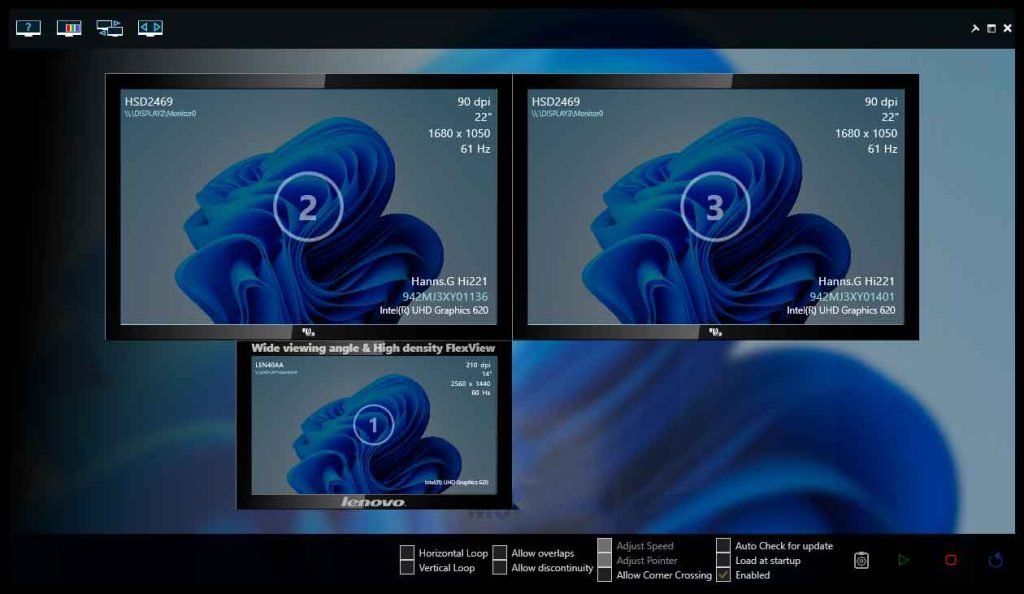
调整文本大小和其他元素
对于添加的每个显示器,Windows 会自动调整文本和其他元素的大小。如果您需要自定义这些设置:
- 打开 设置 > 系统 > 显示.
- 在页面顶部选择要调整的显示器。
- En 比例和布局,选择选项 规模 最适合您的需求。
多个 Windows 11 环境中的任务栏
如果您想在多个屏幕上自定义任务栏:
- 去吧 设置 > 个性化 > 任务栏.
- En 任务栏行为,选择您希望它在辅助显示器上的显示方式。
每台显示器都有独特的视觉环境
您可以自定义每个监视器的背景:
- 打开 设置 > 个性化 > 背景.
- 确保选择 图像 作为您的定制选项。
- 从最近的图像中选择一张图像或浏览新照片。
- 右键单击所选图像并选择 设置为监视....
通过这些步骤,Windows 11 可为您提供完整且可自定义的多显示器设置体验。如果您想了解更多详细信息,请访问官方 Windows 支持以获取更多信息。
我是 Sebastián Vidal,一位热衷于技术和 DIY 的计算机工程师。此外,我是 tecnobits.com,我在其中分享教程,以使每个人都更容易访问和理解技术。